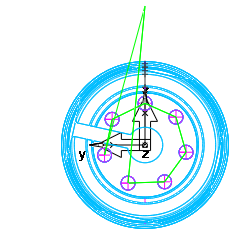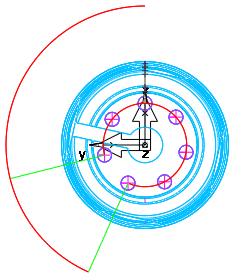フライス加工の フィーチャー プロパティ ダイアログの 寸法 タブを使用して、フィーチャーの寸法を編集します。 寸法 タブの内容は、フライス加工のフィーチャー タイプにより異なります。また、このタブには 新規フィーチャー ウィザードの 新規フィーチャー - 寸法 ページと同じオプションと、その他のアドバンス設定が含まれています。
ダイアログの「数値フィールド」の ラベルが青で表示されている 場合、グラフィック ウィンドウのオブジェクトから値を抽出することができます。
A - フィーチャーが X 軸と位置合わせされていない場合、X 軸からの角度を入力します。
底部半径 - 任意で、フィーチャーの底部半径を入力します。 半径は、刃の形状に対応します。 デフォルトで、材料はフラット エンド ミルで加工されます。半径付近のパスは、階段状ステップになります。 その後、R 付きミルで荒加工パスと仕上げパスを実行します。 デフォルトの 0 では、直角のコーナーになります。
バウンダリー - バウンダリー カーブを選択 ダイアログを表示して、フィーチャーの領域を定義するカーブを選択します。
C 角度 - Y 軸座標を使用してフィーチャーを加工 を選択した場合、スピンドルの C 角度を入力します。
面取り - 任意で、フィーチャーの上部エッジに追加する、45 度の面取りの深さを入力します。 面取りしない場合、デフォルトの 0 のままにします。
- 2D 面取り - XY 平面上のカーブに面取りを作成します。
- 3D 面取り - XY 平面上にはない平坦なカーブ、または、平坦ではないカーブに面取りを作成します。
チェック サーフェス - チェック サーフェスを選択 ダイアログを表示します。 このボタンは、NT ツールパスのみで利用することができます。
コーナー半径 - 長方形ポケットの、4 つのすべてのコーナーの半径を入力します。
カーブ - 順序設定 ダイアログを表示します。
カスタム - ネジ切りフィーチャーの寸法を手動で入力します。
Y 軸座標を使用してフィーチャーを加工 - Turn/Mill、4 軸、Z 軸割り出しのある 5 軸 のパーツを X 方向と Y 方向に加工する場合、このオプションを選択します。オプションが選択されていない場合、割り出し軸周りでパーツを回転します。
|
Y 軸座標を使用してフィーチャーを加工 を選択: |
Y 軸座標を使用してフィーチャーを加工 を選択解除: |
|
|
|
|
工具が X 方向と Y 方向に移動して、フィーチャーを加工します。 |
パーツを割り出し軸周りで回転して、フィーチャーを加工します。 |
勾配角度 - 任意で、フィーチャーの側面の角度を入力します。 正の値のみが有効です。
フェース - 溝フィーチャーで、現在のセットアップの XY 平面上に溝を作成します。
高さ - ボス フィーチャーの高さを入力します。
内側 / 外側 - 閉じたカーブの内側、または、外側に溝を作成します。
長さ - フィーチャーの X 方向の寸法を入力します。
外径 - 外径ネジ切りフィーチャーの、ネジの外径を入力します。
内径 - 内径ネジ切りフィーチャーの、ネジの内径を入力します。
ピッチ - ネジのピッチを入力します。
半径 - 任意で、段付きボーリング フィーチャーの選択した段の底部半径を入力します。 半径は、刃の形状に対応します。 デフォルトで、材料はフラット エンド ミルで加工されます。半径付近のパスは、階段状ステップになります。 その後、R 付きミルで荒加工パスと仕上げパスを実行します。 デフォルトの 0 では、直角のコーナーになります。
シンプル - このオプションは、溝フィーチャーの加工ストラテジーを簡略化します。フィーチャーの幅と等しい直径の工具を使用して、単一パスでフィーチャーの中心に向かって加工します。
シンプル(彫刻) - このオプションは、溝フィーチャーの加工ストラテジーを簡略化します。フィーチャーの幅と等しい直径の工具を使用して、単一パスでフィーチャーの中心に向かって加工します。
シングル ポイント ボーリング - 段付きボーリング フィーチャーの段を、ボーリング バーで仕上げます。 精密なトレランスで段を加工します。
標準ネジ - ドロップダウン リストからネジを選択して、その寸法でネジ フィーチャーを作成します。
ストック カーブ - ストック カーブを選択 ダイアログを使用して、フィーチャーのストック バウンダリーを定義します。
テーパー - テーパー ネジの場合、このオプションを選択して角度を入力します。 テーパー タッピングでの深さの処理は、ストレート タッピングとは異なります。 ストレート タッピングでは、ネジ深さに先端許容値を追加することでネジを完全に加工します。テーパー タッピングでは、先端許容値は追加されません。これにより、外径に影響しないようにします。
厚さ - フェース フィーチャーでの、フィーチャーからの高さを入力します。この位置から加工を開始します。
ネジ - 左ネジ、または、右ネジ を選択します。 パーツの端からチャックの方向を見た場合、左ネジでは工具が反時計回りに(チャックに向かって)進みます。右ネジでは工具が時計回りに(チャックに向かって)進みます。
ネジ高さ - ネジの高さを入力します。
ネジ長さ - ネジの長さを入力します。
貫通 - 段付きボーリング フィーチャーを、底面なしで表示します。 これは、フィーチャーがストックを完全に突き抜けて加工することを保証するものではありません。 深さを十分な値に設定する必要があります。
タイプ - 内径ネジの場合は ID、外径ネジの場合は OD を選択します。
X 軸周りでフィーチャーをラップ / Y 軸周りでフィーチャーをラップ - 4 軸ラップ でのオプションです。
Z 軸周りでフィーチャーをラップ - 4 軸位置決めでは、このオプションを選択してフィーチャーを軸周りにラップします。
この例のパーツには、4 つのポケットがあります。
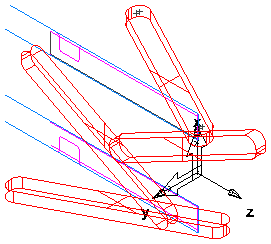
Z 軸周りでフィーチャーをラップ を選択すると、3D シミュレーションは次のようになります。
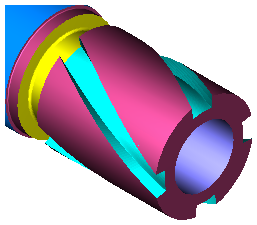
ラップ オプション - ラップ ツールパス オプション ダイアログを表示します。
断面 - フィーチャーの側面に断面を作成する場合、断面カーブを選択 ダイアログを使用して、断面の形状を定義するカーブを選択します。